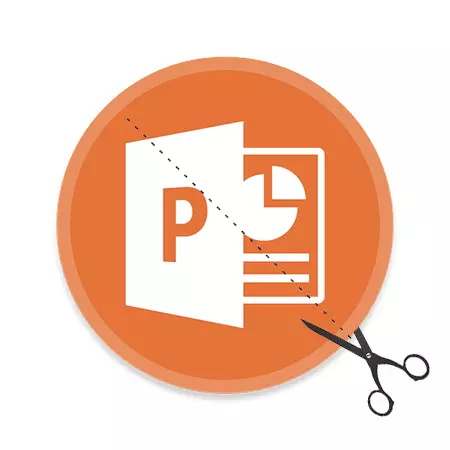
PowerPoint-ийн танилцуулгын зургууд нь гол үүрэг гүйцэтгэдэг. Энэ нь текст мэдээлэлээс ч илүү чухал гэж үздэг. Зөвхөн одоо зөвхөн гэрэл зураг дээр ажиллахад ихэвчлэн шаардлагатай байдаг. Энэ нь зураг бүрэн, анхны хэмжээ нь бүрэн биш юм. Гаралт нь энгийн зүйл юм.
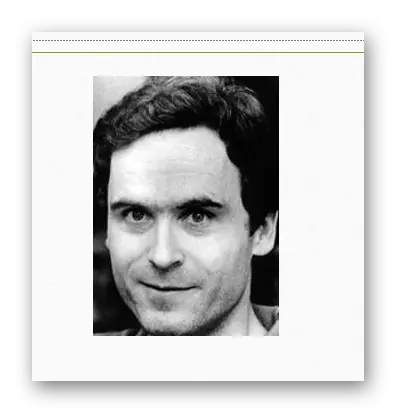
Хэрэв та гарын үсэг зурсан талуудыг тайрах үед хил хязгаарыг нь үржүүлбэл энэ нь нэлээд их сонирхолтой байх болно. Зургийн физик хэмжээ өөрчлөгдөх болно, гэхдээ зураг нь өөрөө ижил хэвээр байх болно. Энэ нь хил хязгаар хойшлогдсон нөгөө талаас цагаан хоосон дэвсгэрээр хутгана.
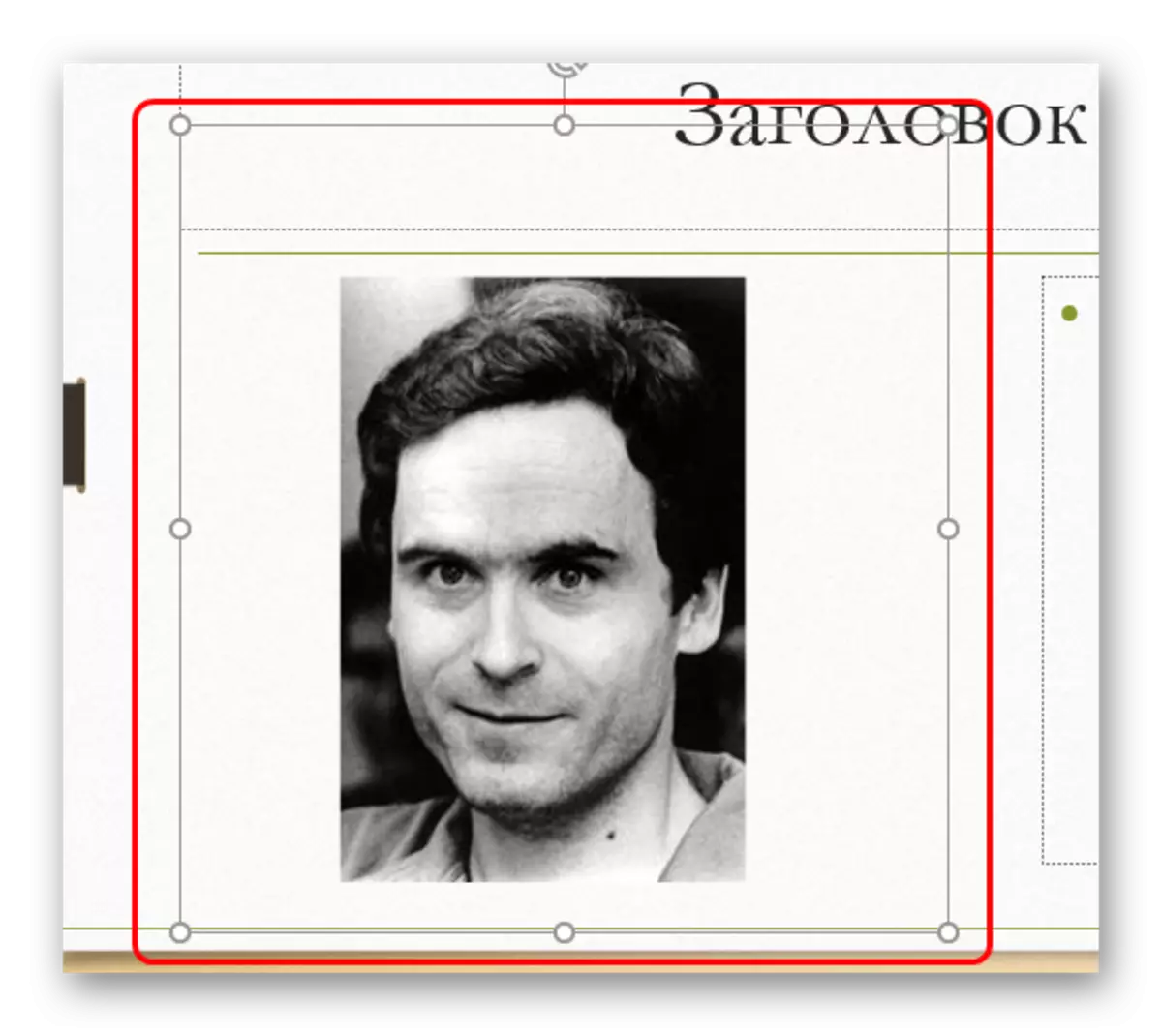
Энэ арга нь жижиг зурагтай ажлыг хөнгөвчлөх боломжийг хөнгөвчлөх боломжийг олгодог бөгөөд курсор нь хэцүү байдаг.
Нэмэлт функцүүд
Мөн "тайрах" товчлуурыг та нэмэлт боломж олох боломжтой нэмэлт цэс рүү шилжүүлж болно.Зураг дээр шүргэх
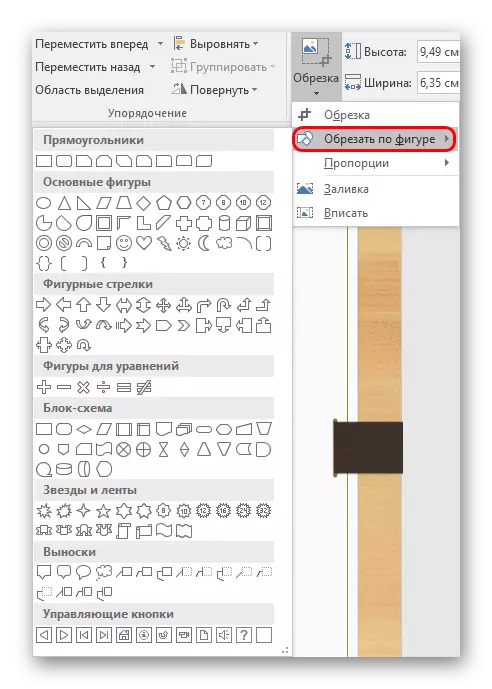
Энэ функц нь таныг буржгар шүргэх зургийг гаргах боломжийг олгодог. Энд Стандарт үзүүлэлтийг өргөн сонголттой танилцуулж байна. Сонгосон сонголт нь зураг шүргэх дээжээр үйлчилнэ. Та хүссэн дүрийг сонгох хэрэгтэй, хэрэв үр дүн нь тохиромжтой бол энэ нь зурагнаас бусад тохиолдолд слайд дээр дарна уу.
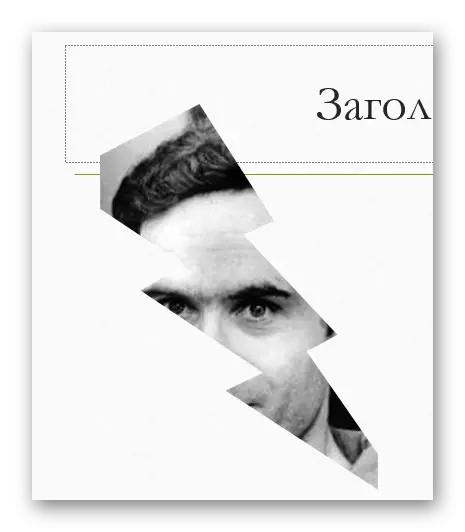
Хэрэв та өөр хэлбэрийг авсан бол бусад хэлбэрийг ашиглавал (слайд дээр дарахад) Энэ нь загварыг гажуудуулж, өөрчлөлтгүйгээр өөрчлөх болно.
Сонирхолтой зүйл юу вэ, энд та зохих зорилгын дагуу ашиглах боломжтой. Гэсэн хэдий ч ийм зорилгоор зураг дээр зураг төслийг сайтар сонгох нь зүйтэй юм.
Дашрамд хэлэхэд энэ аргын тусламжтайгаар энэ нь "инээмсэглэл" эсвэл "инээмсэглэл" эсвэл "инээмсэглэл" -ийг харах нь нүдэнд шилждэггүй нүдтэй. Зургийг тайрахыг оролдох үед нүдний талыг өөр өөр өнгөөр тодруулна.
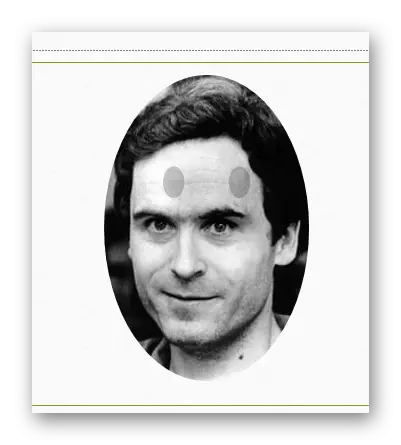
Энэ арга нь танд зураг авах нь танд маш сонирхолтой хэлбэртэй байх боломжийг танд олгоно. Гэхдээ энэ нь зургийг мартах боломжгүй тул та зургийн чухал талыг уриалж болно. Ялангуяа зураг дээр текст оруулалт байгаа бол.
Хувьалах
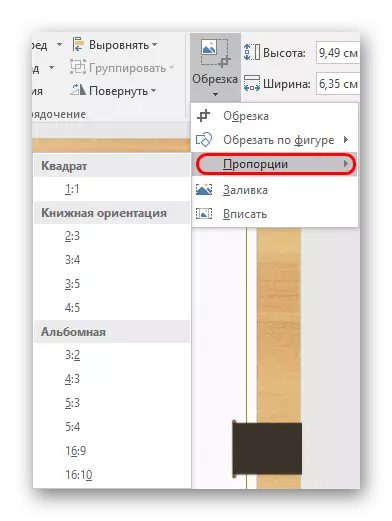
Энэ зүйл нь хатуу суулгасан форматын зургийг багасгах боломжийг танд олгоно. Төрөлхийн хамгийн өргөн сонголтыг сонгох нь ердийн 1: 1: 1: 1-ээс өргөн дэлгэцийн 16: 9: 9 ба 16:10 хүртэл. Сонгосон сонголт нь зөвхөн хүрээний хэмжээнд хүрэх хэмжээгээр, үүнийг гараар өөрчлөх боломжтой
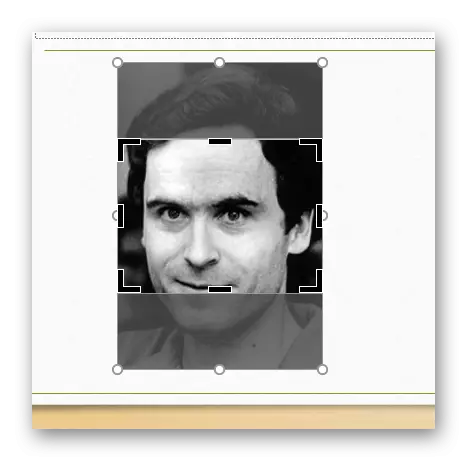
Үнэндээ энэ онцлог нь маш чухал бөгөөд энэ нь танд танилцуулга дахь бүх зургийг нэг хэмжээтэй форматаар өөрчлөх боломжийг олгодог. Энэ нь маш тохиромжтой. Гэрэл зургийн документ тус бүрийн сонгогдсон талуудын харьцааг харахаас илүү тохиромжтой.
Дүүрэх
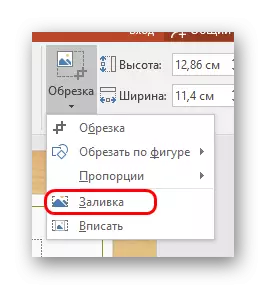
Өөр зургийн хэмжээтэй формат. Энэ удаад хэрэглэгч зургийг зураг авах ёстой хэмжээнд хүрэх шаардлагатай болно. Ялгаа нь хил хязгаар нь хил хязгаарыг нарийсгах шаардлагагүй бөгөөд гэхдээ үржүүлгийн эсрэг заалттай байх болно.
Шаардлагатай хэмжээсийг тохируулсны дараа та энэ зүйл дээр товшоод, зураг нь дээд талбайныг бөглөнө. Хөтөлбөр нь зөвхөн хүрээг дүүргэх хүртэл зөвхөн зургийг нэмэгдүүлэх болно. Зарим нэг төсөөлөлд зураг сунгаж байх нь тийм биш юм.
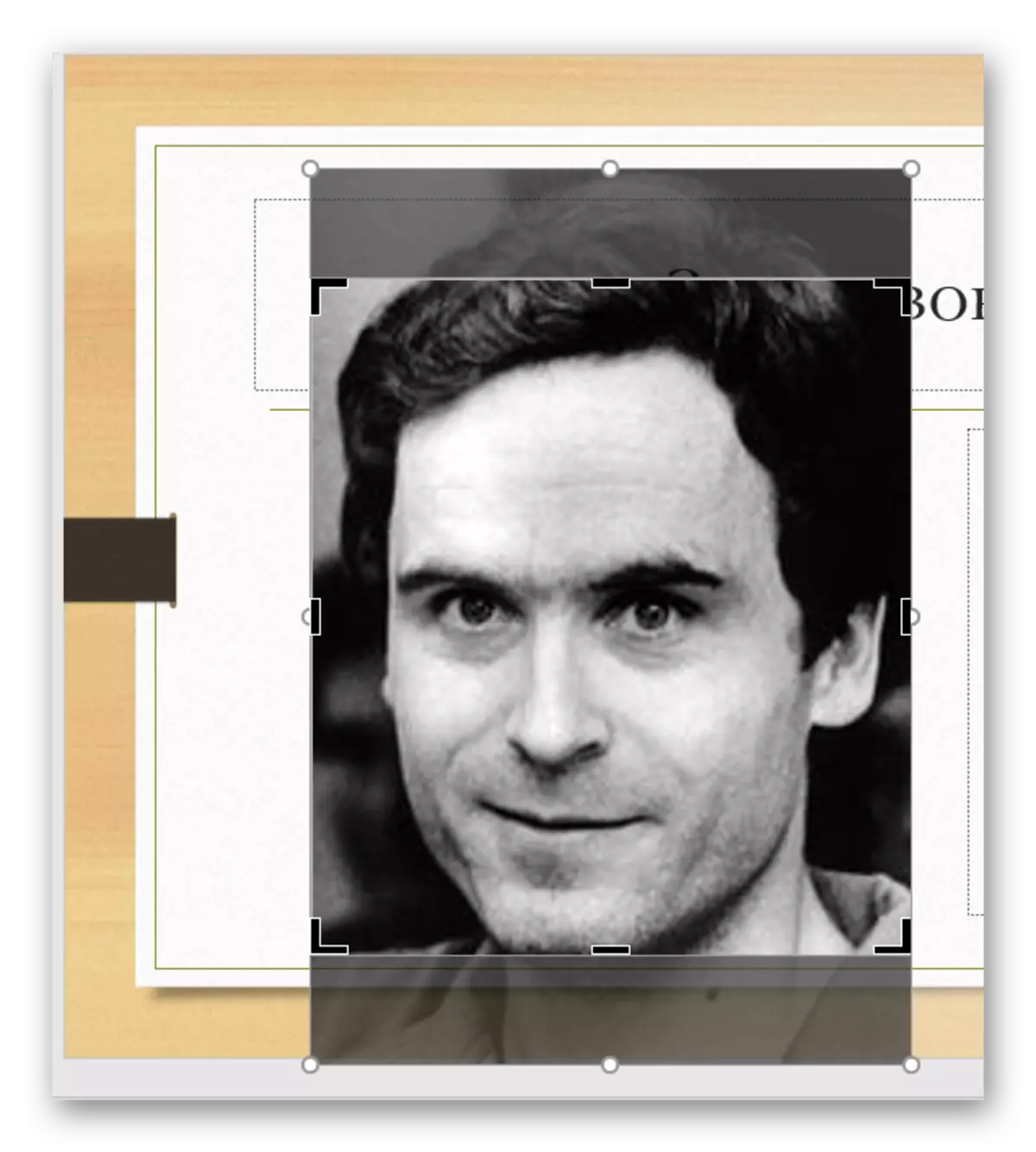
Нэг форматаар зураг авах боломжийг танд олгоно. Гэхдээ энэ нь зургийг хэт их сунгах нь үнэ цэнэтэй зүйл биш юм - энэ нь зургийн гажуудал, пикселизацийг үүсгэж болно.
Орох
Өмнөх функцтэй төстэй, мөн зургийг хүссэн хэмжээгээр нь сунгаж, гэхдээ эхний пропорцийг хадгалдаг.
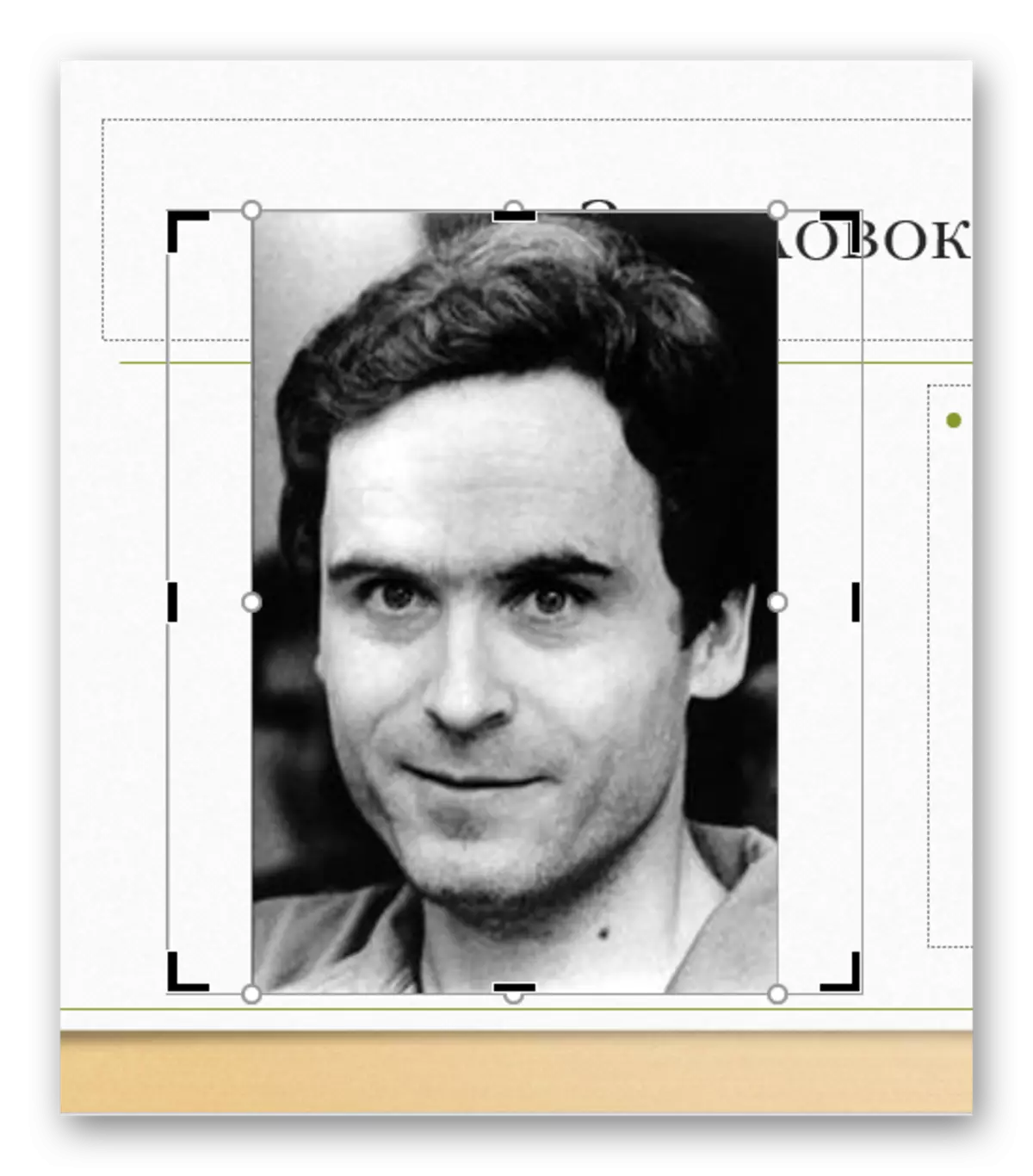
Зургийн хэмжээс дээр ижил төстэй зүйлийг бий болгоход маш сайн тохирсон бөгөөд ихэнхдээ "дүүргэх" -ийг илүү сайн хийдэг. Хэдийгээр хүчтэй сунгаж байсан ч пикселизациас зайлсхийх боломжгүй.
Үр дүн
Өмнө дурьдсанчлан, зургийг зөвхөн PowerPoint дээр засварласан бөгөөд анхны хувилбар нь ямар ч байдлаар зовж шаналахгүй. Хажуугийн аливаа алхамыг чөлөөтэй цуцалж болно. Тиймээс энэ арга нь аюулгүй, үр дүнтэй байдаг.
